Valve'ın devrim niteliğindeki taşınabilir oyun cihazı Steam Deck, hareket halindeyken tüm Steam kitaplığınızı getirme potansiyeli sunuyor. Ancak, cihaz Linux tabanlı bir işletim sistemi olan SteamOS kullandığından, kitaplığınızdaki her oyun kutudan çıkar çıkmaz uyumlu olmayacaktır. Bu kılavuz, Steam Deck'inizde oyun uyumluluğunu nasıl kontrol edeceğinizi anlamanıza yardımcı olacaktır.
Adımlara geçmeden önce, bir oyunun Steam Deck ile uyumluluğunu neyin belirlediğini anlamak çok önemlidir. SteamOS, Windows tabanlı oyunları çalıştırmak için Proton adlı bir uyumluluk aracı kullanır. Proton sağlamdır ve birçok oyunu kusursuz bir şekilde çalıştırabilir, ancak bazı oyunlar, özellikle karmaşık hile önleme sistemlerine sahip olanlar, uyumlu olmayabilir veya sınırlı işlevselliğe sahip olabilir.
Steam Deck'te Oyun Uyumluluğu Nasıl Kontrol Edilir: Deck Onaylandı
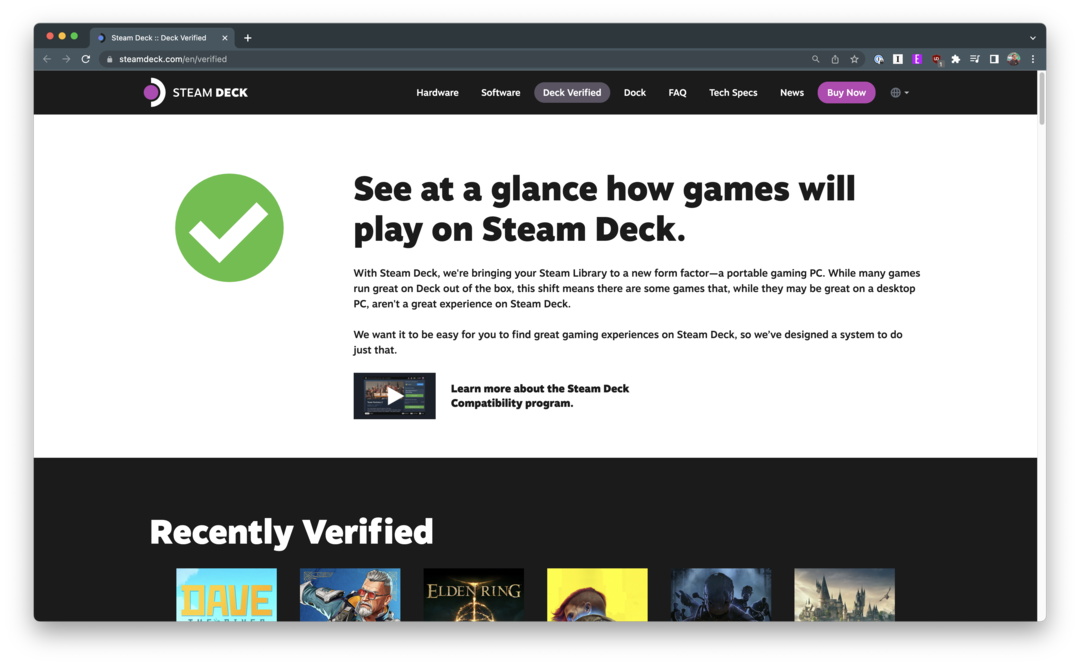
Steam Deck'te oyun uyumluluğunu hızlı bir şekilde kontrol etmenin ilk yolu şirketin kendisidir. Valve yarattı özel sayfa oyunların Steam Destesi ile uyumluluğunu kontrol edebileceğiniz Steam mağazasında. Bu sayfaya Steam Store web sitesini ziyaret ederek ve Steam Destesi bölümüne giderek erişebilirsiniz.

Steam kimlik bilgilerinizle giriş yaptıktan sonra, şu anda kitaplığınızda bulunan oyunlara göre farklı bölümler göreceksiniz. Bu bölümler aşağıdaki gibidir:
- Güverte Doğrulandı: Valve'ın testi, Steam Kitaplığınızdaki bu oyunların Steam Deck'te tamamen işlevsel olduğunu ve yerleşik kontroller ve ekranla harika çalıştığını gösteriyor.
- Güverte Oynanabilir Oyunlar: Valve'ın testi, Steam Kitaplığınızdaki bu başlıkların Steam Deck'te işlevsel olduğunu ancak etkileşime geçmek veya yapılandırmak için ekstra çaba gerektirebileceğini gösteriyor.
- Desteklenmeyen Deste Oyunları: Valve'ın testi, Steam Kitaplığınızdaki bu oyunların şu anda Steam Deck'te çalışmadığını gösteriyor. Valve, zamanla daha fazla oyun için destek eklemeye devam ediyor.
- Denenmemiş Deste Oyunları: Valve'ın test ekibi, Steam Kitaplığınızdaki kalan oyunlara henüz ulaşmadı, ancak her gün yeni oyunları test ediyoruz. Kitaplığınızdan daha fazlasının Doğrulandığını görmek için sık sık geri gelin.
Uyumluluğu web üzerinden kontrol etmenin yanı sıra, bunu doğrudan Steam Destenizden de yapabilirsiniz. Tek yapmanız gereken Steam Destenizi başlatmak, Kitaplığınıza gitmek ve farklı oyunları vurgulamak. Oyunun resminin sağ alt köşesinde, Steam Deck'inize yüklemek isteyip istemediğinizi belirten uygun simge görünecektir.
Steam Deck'te Oyun Uyumluluğu Nasıl Kontrol Edilir: ProtonDB
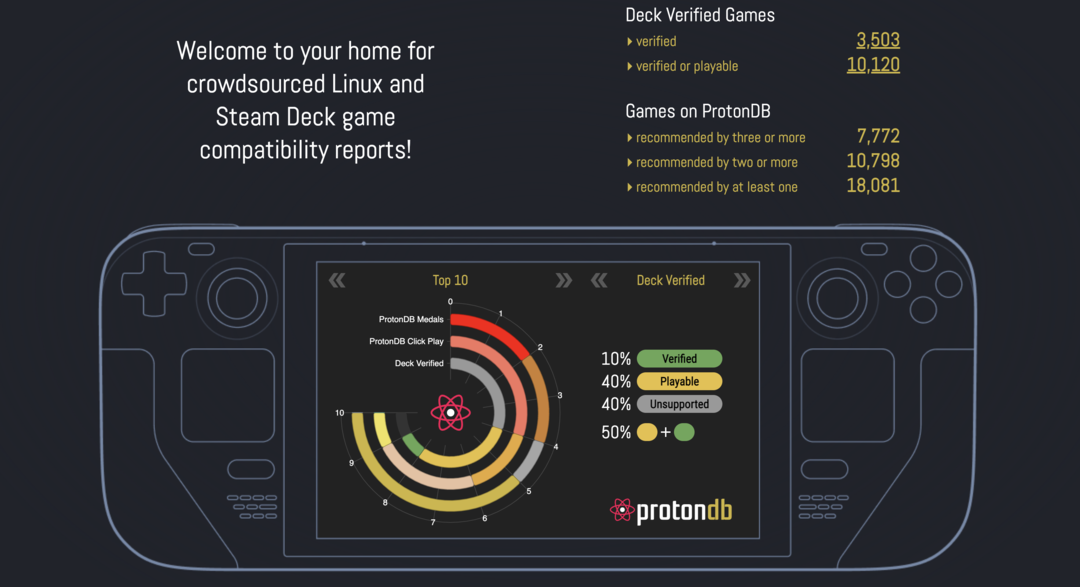
Steam Mağazasında milyonlarca oyun var ve sürekli olarak yeni oyunlar ekleniyor. Ve Valve'ın emrinde o kadar çok kaynak var ki, Steam Deck'te her oyunun düzgün çalışıp çalışmayacağını belirlemek neredeyse imkansız. Proton ile Linux'ta oyunların ne kadar iyi çalıştığına dair ayrıntılı raporlar sağlayan topluluk odaklı bir veritabanı olan ProtonDB burada devreye giriyor.
ProtonDB ile Steam Deck'te oyun uyumluluğunu kontrol etmenin en kolay yolu ilgili web sitesine gitmektir. Sağ üst köşede, topluluğun önerileriyle birlikte kaç Deck Onaylı Oyun olduğunu göreceksiniz.
Başlık çubuğunda bir Aramak Topluluğun belirli bir oyunu doğrulayıp doğrulamadığını görmek için kullanabileceğiniz kutu. Topluluğun sağlayabileceği toplam beş farklı sıralama vardır ve bunlar aşağıdaki gibidir:
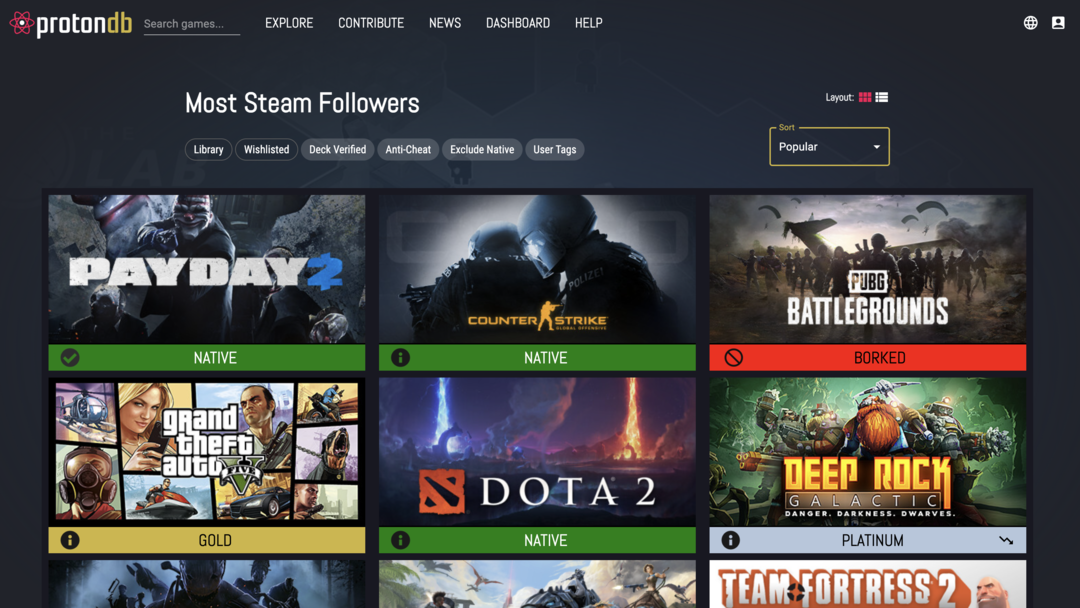
- Yerli: Yerel olarak Linux üzerinde çalışır.
- Platin: Kutunun dışında mükemmel çalışır.
- Altın: İnce ayarlardan sonra mükemmel çalışır.
- Gümüş: Küçük sorunlarla çalışır, ancak genellikle oynanabilir.
- Bronz: Çalışır, ancak genellikle çöker veya rahatça oynamanızı engelleyen sorunlar yaşar.
- Sıkıldım: Ya başlamıyor ya da kritik bir şekilde oynanamıyor.
- Derecelendirme yok: Derecelendirme yapmadan önce daha fazla rapor bekleniyor.
Steam Deck sahipleri için işleri daha da iyi hale getirmek, ProtonDB ile bir hesap oluşturabilme yeteneğidir. Bunu yaparken, Steam Kitaplığınızı bağlayarak oyunların senin kitaplığı, yalnızca Valve'ın Deck Verified programına güvenmeye gerek kalmadan çalışacaktır.
Çözüm
Hareket halindeyken tüm Steam kitaplığınızı getirme yeteneği, Steam Deck'in en önemli satış noktalarından biridir. Oyun uyumluluğunu kontrol ederek, cihazda oyun oynarken kitaplığınızdan tam olarak ne bekleyeceğinizi bildiğinizden emin olabilirsiniz. Bu kılavuzda açıklanan araçlar ve adımlarla, Steam Deck'teki oyun kitaplığınızda gezinmek için iyi bir donanıma sahip olacaksınız.
Ancak unutmayın, Valve ve oyun geliştiricileri Linux ve Proton desteğini iyileştirmek için çalıştıkça uyumluluk zaman içinde değişebilir. Bir oyun şu anda desteklenmiyorsa veya sorunları varsa gelecekte tamamen uyumlu hale gelebilir.